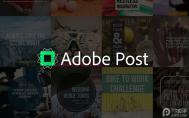PS打造模糊自拍照梦幻洁白皮肤
教程向朋友们介绍利用PS打造模糊自拍照梦幻洁白皮肤。教程难度不大,喜欢的朋友赶快来学习借鉴吧!

最终效果

一、打开原图素材,按Ctrl + J把背景图层复制一层,然后把图层混合模式改为滤色。

二、新建一个图层,按Ctrl + Alt + Shift + E盖印图层,执行:滤镜Tulaoshi.com 杂色 减少杂色,参数设置如下图右。
(本文来源于图老师网站,更多请访问http://m.tulaoshi.com)
三、创建曲线调整图层,参数设置如下图,分别对红、绿、蓝通道进行调整。

PS打造模糊自拍照梦幻洁白皮肤(2)
四、新建一个图层,盖印图层,选择减淡工具,硬度10%左右,选择中间值,曝光度20%左右点出眼睛的高光,顺便把眼白也减淡一下,再用加深工具加深眼球,然后用涂抹工具强度20%左右顺着头发方向涂抹。
五、新建一个图层,盖印图层,简单的给人物磨皮,再用图章工具把黑眼圈减淡一点。
(本文来源于图老师网站,更多请访问http://m.tulaoshi.com)
六、新建一个图层,盖印图层,调整色阶,参数设置如下图,确定后加上图层蒙版,用黑色画笔把眼球部分和眉毛擦出来。

七、新建一个图层,盖印图层,执行:滤镜 画笔描边 阴影线,参数设置如下图左,然后加上图层蒙版,用黑色画笔把出衣服外的其它地方都擦出来。
八、新建一个图层,盖印图层,使用Topaz滤镜锐化一下,参数设置如下图右下,确定后按Ctrl + B调节色彩平衡,参数设置如下图右上。

九、创建色相/饱和度调整图层,参数设置如下图,确定后用黑色画笔,之保留头发部分,其它地方擦掉。

十、新建一个图层,盖印图层,然后把图层混合模式改为滤色,加上图层蒙版用黑色画笔把衣服擦出来。

十一、(m.tulaoshi.com)新建一个图层,用画笔在脸上点两点紫色,然后执行:滤镜 模糊 高斯模糊,数值为26。

十二、新建一个图层,盖印图层,使用Topaz滤镜锐化一下,然后用模糊工具模糊下边缘和衣服粗糙的地方,再创建色相/饱和度调整图层,参数设置如下图右上确定后,完成最终效果。